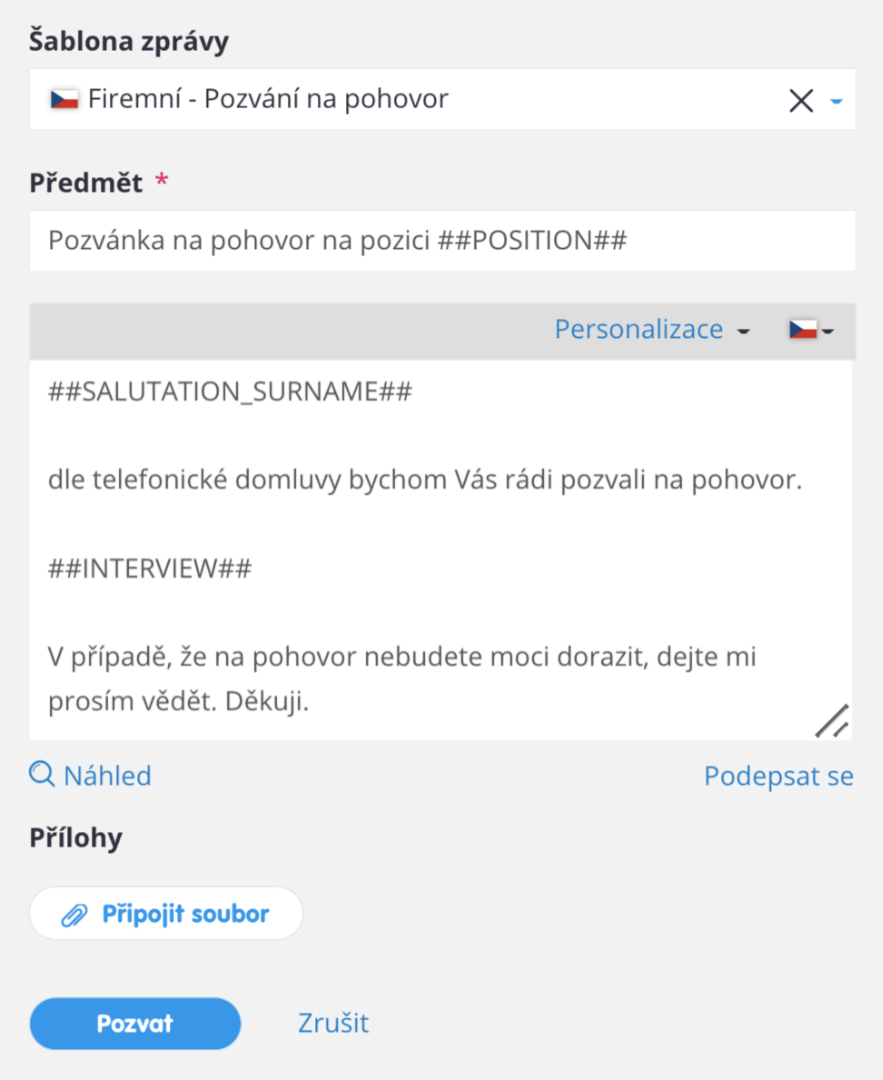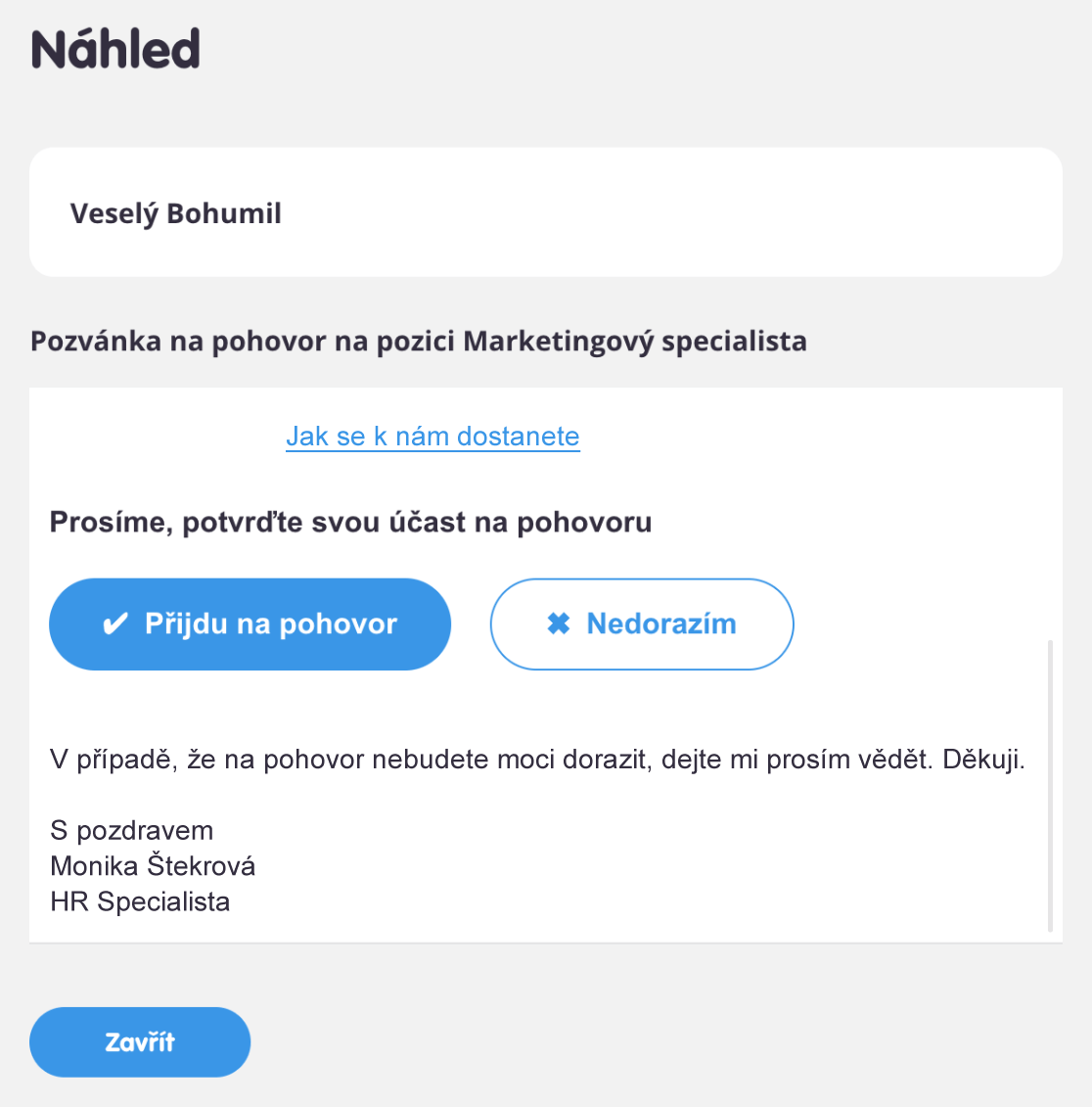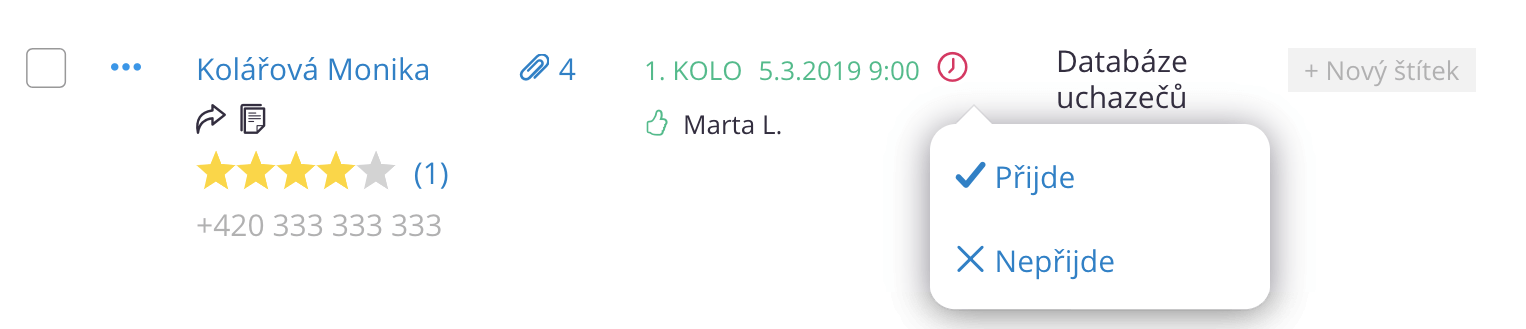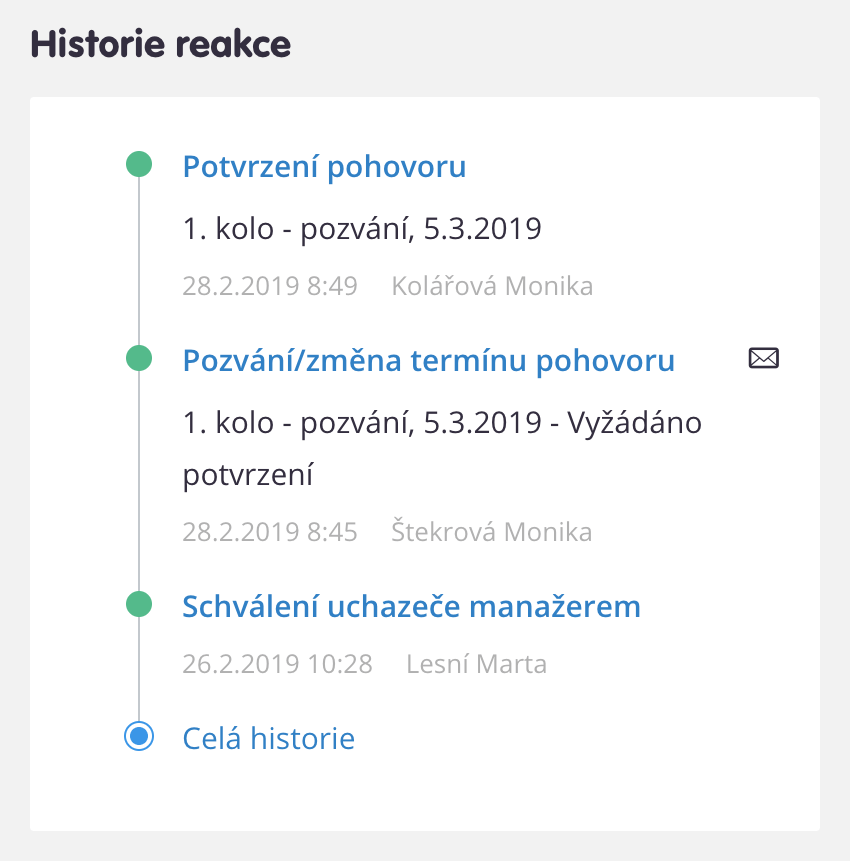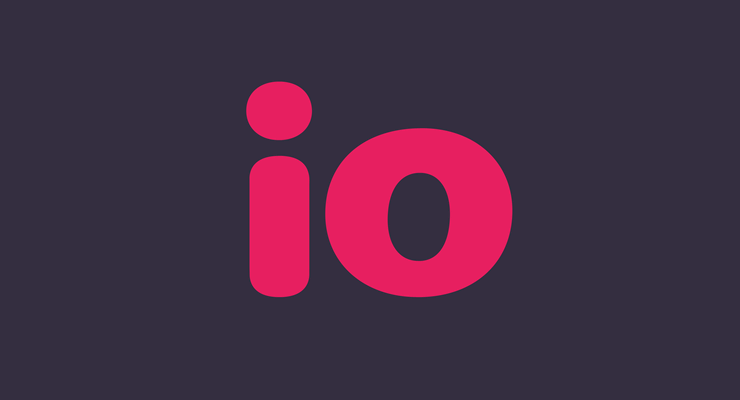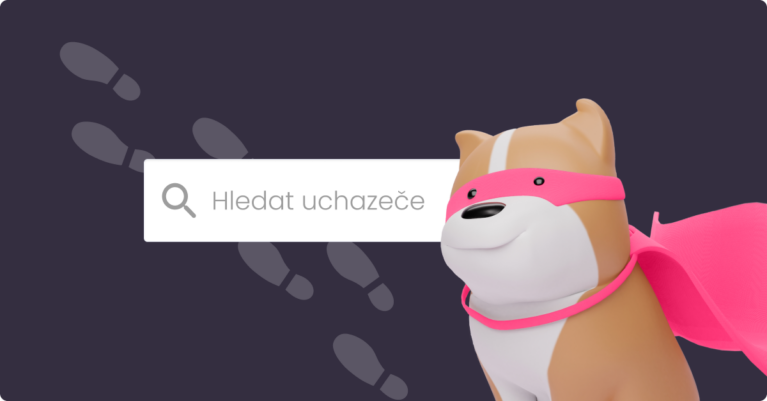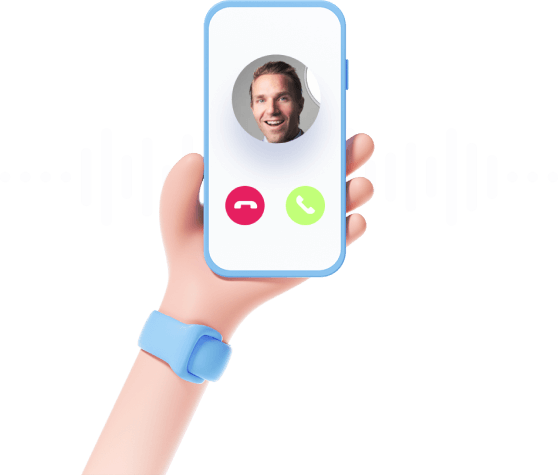Víme, že organizování pohovorů je jednou z nejdůležitějších složek náboru, a proto je tu Teamio, které vám může velmi usnadnit samotnou správu pohovorů.
Víme, že organizování pohovorů je jednou z nejdůležitějších a nejkomplexnějších složek náboru, a proto je tu Teamio, které vám může velmi usnadnit samotnou správu pohovorů.
V čem vám konkrétně pomůže, si ukážeme hned na několika příkladech.
- Vybraného nebo více vybraných uchazečů pozvete na pohovor jedním klikem – stačí vybrat uchazeče a kliknout na tlačítko Pozvat. Uchazeči se ihned odešle e-mail s pozvánkou.
- Díky tomu, že spravujete pohovory přes Teamio, vidíte vy i zapojený manažer, kteří uchazeči jsou předvybraní, v jakém kole pohovoru jsou a datum jejich pohovoru.
- Ihned také vidíte, kteří z uchazečů mají již pohovor za sebou a čekají na jeho výsledek.
- V neposlední řadě si můžete u každého kola pohovoru zvlášť připsat interní poznámky, které vidíte pouze vy a zapojený manažer.
A teď si vše probereme podrobně, pojďme na to.
Jak pozvat uchazeče na pohovor?
Nejprve vyberte uchazeče, které chcete pozvat na pohovor – musejí být ve stavu „Neposouzen“ nebo „Předvybraný“, tedy ti, kteří na pohovoru ještě nebyli. Pak klikněte na tlačítko Pozvat. Můžete vybrat i více uchazečů najednou, pozvánka bude odeslána všem.
Pozvánka na pohovor
V pozvánce vyplňte datum, čas a délku pohovoru. Můžete vyplnit i místo pohovoru, které se automaticky spolu s termínem propíše i do samotného e-mailu po vybrání šablony pro pozvání na pohovor. Šablonu e-mailu, který se odesílá uchazečům, si můžete samozřejmě upravit.
Potvrzení termínu pohovoru
Poslední věc, kterou můžete v rámci pozvánky ještě zvolit, je požádat uchazeče o potvrzení termínu pohovoru, což uděláte zaškrtnutím této možnosti.

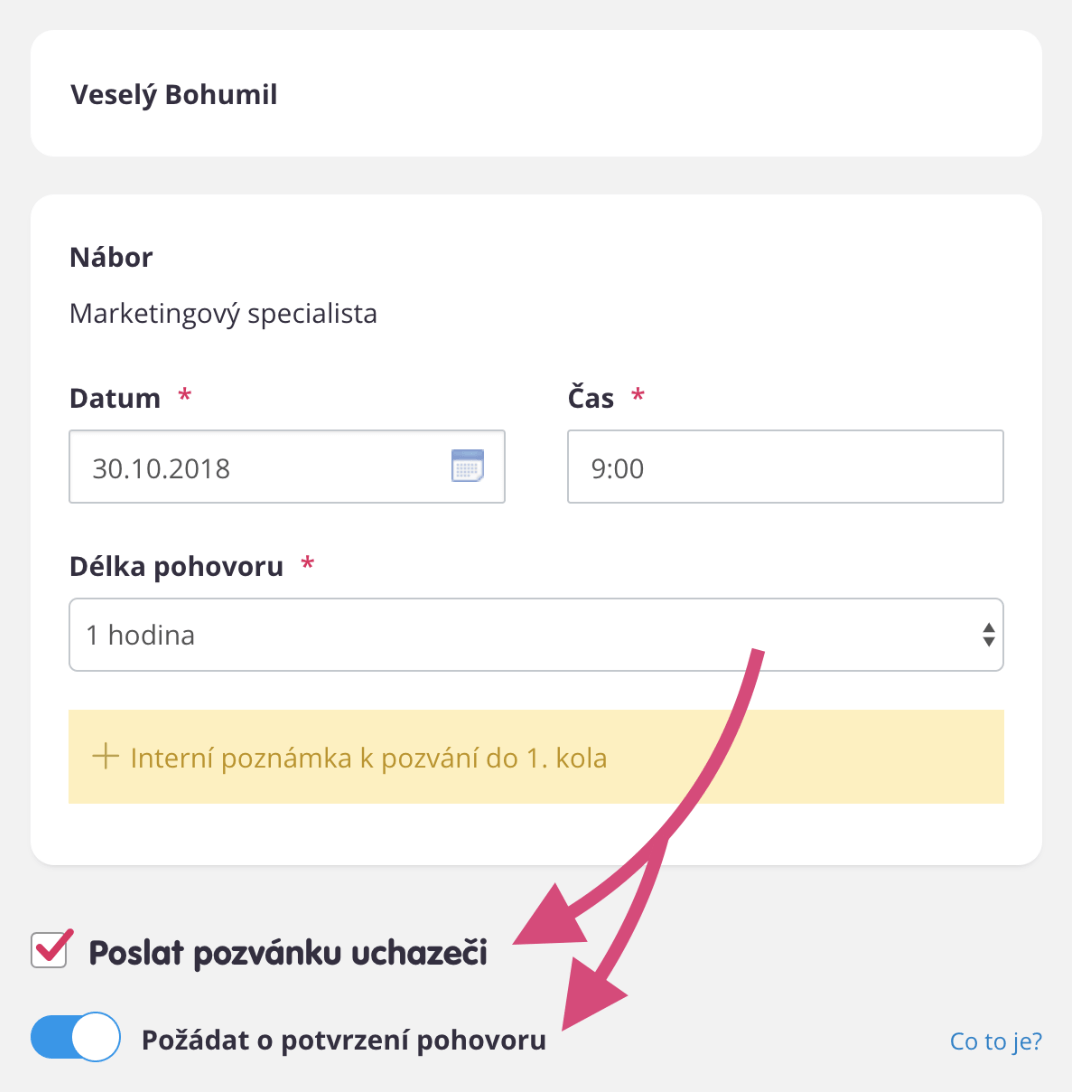
Pokud tuto možnost zvolíte, do e-mailu se přidají dvě tlačítka – Přijdu na pohovor a Nedorazím. Díky této možnosti budete mít větší jistotu, že uchazeč má skutečně o pozici vážný zájem a současně rezervovaný termín využije.

Zobrazení pozvaných uchazečů ve Výpisu reakcí
Pro kontrolu před odesláním slouží tlačítko Náhled. Pokud je vše v pořádku, zvolte Pozvat. Tím se takto pozvaní uchazeči přesunou do stavu „Pozván“. Současně se bude u každého pozvaného uchazeče zobrazovat číslo kola pohovoru a jeho termín.
Pokud již pohovor s uchazečem proběhl, časový údaj se již nezobrazuje. Tím lze na první pohled poznat, kteří z uchazečů už mají pohovor za sebou a kteří na něj teprve čekají.
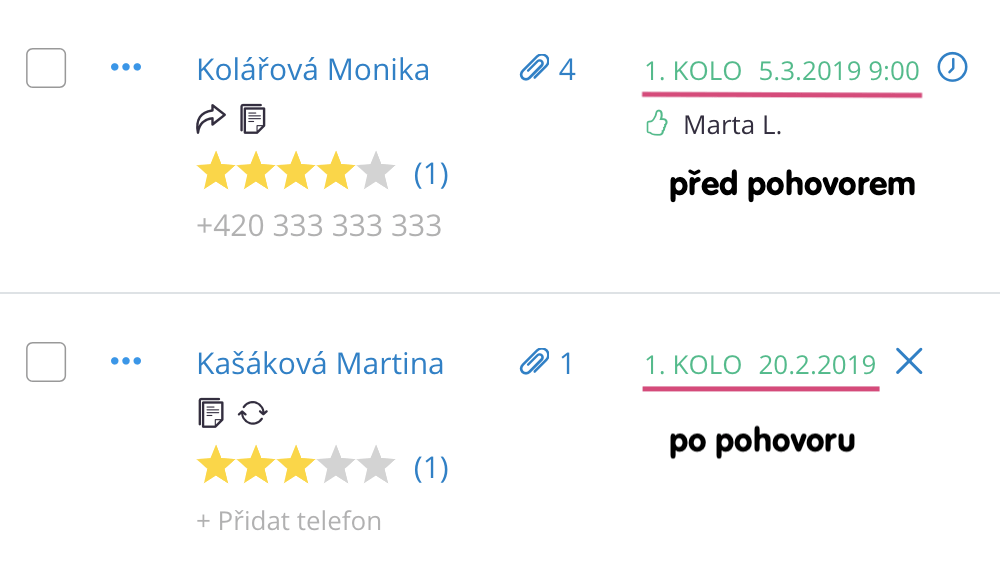
Dále se vám v Teamiu zobrazí, jestli už uchazeč termín potvrdil nebo nikoliv. V případě, že by vám uchazeč termín potvrdil telefonicky, sami si můžete jeho potvrzení zaznamenat. Tato potvrzení se navíc automaticky propisují i do Historie aktivit uchazeče, kdykoliv si tak vše můžete dohledat.
Změna termínu nebo místa pohovoru
Občas se může stát, že potřebujeme termín, čas, délku nebo místo pohovoru změnit. V tom případě vyberte u uchazečů, kterých se to týká, tlačítko Změnit termín. I tuto akci lze provádět hromadně.
Pozvání do dalších kol
Pokud chceme uchazeče pozvat do dalšího kola pohovoru, opakujeme celý popsaný postup jako u pozvání do prvního kola. Ke každému uchazeči i ke každému kolu pohovoru zvlášť můžeme připsat interní poznámku – to slouží například k postřehům z jednotlivých kol pohovorů.

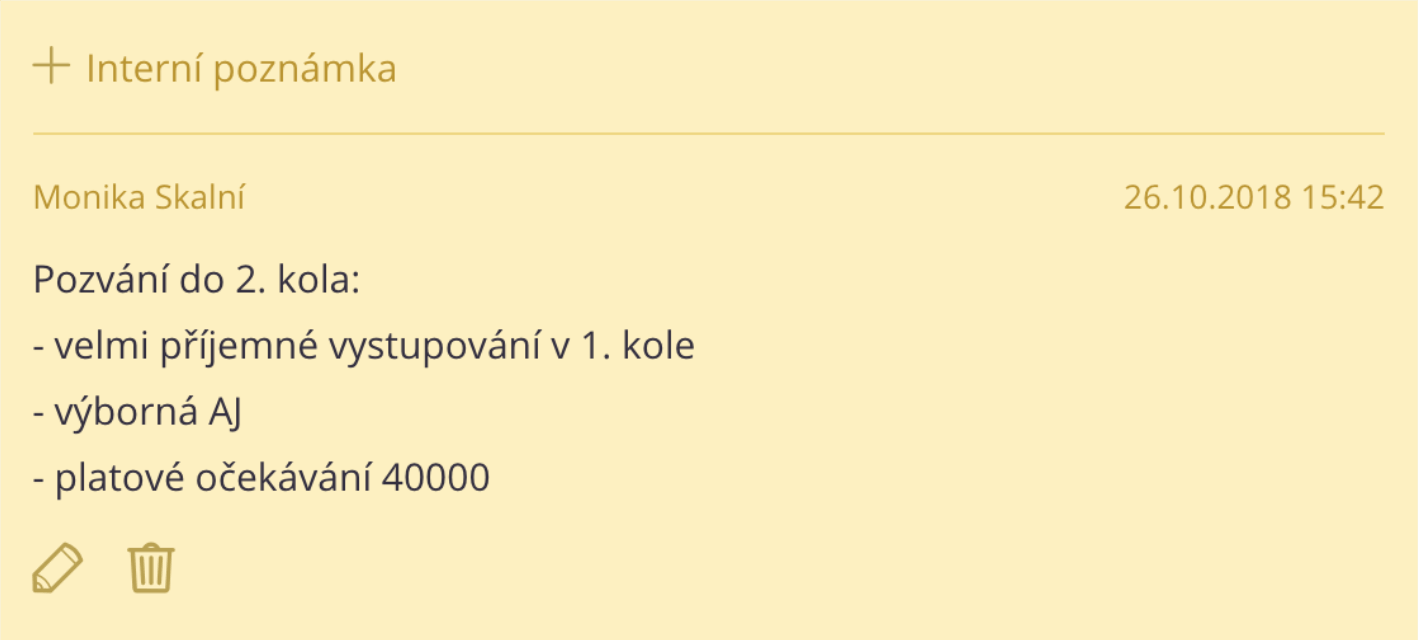
Itinerář pohovorů
A nebylo by to Teamio, kdyby nemyslelo na sebemenší detaily. Proto vždy najdete na hlavní stránce přehled všech naplánovaných pohovorů, stejně jako uchazeče čekající po pohovoru. Kromě jména uchazeče vidíte i o jaké kolo a pozici se jedná.

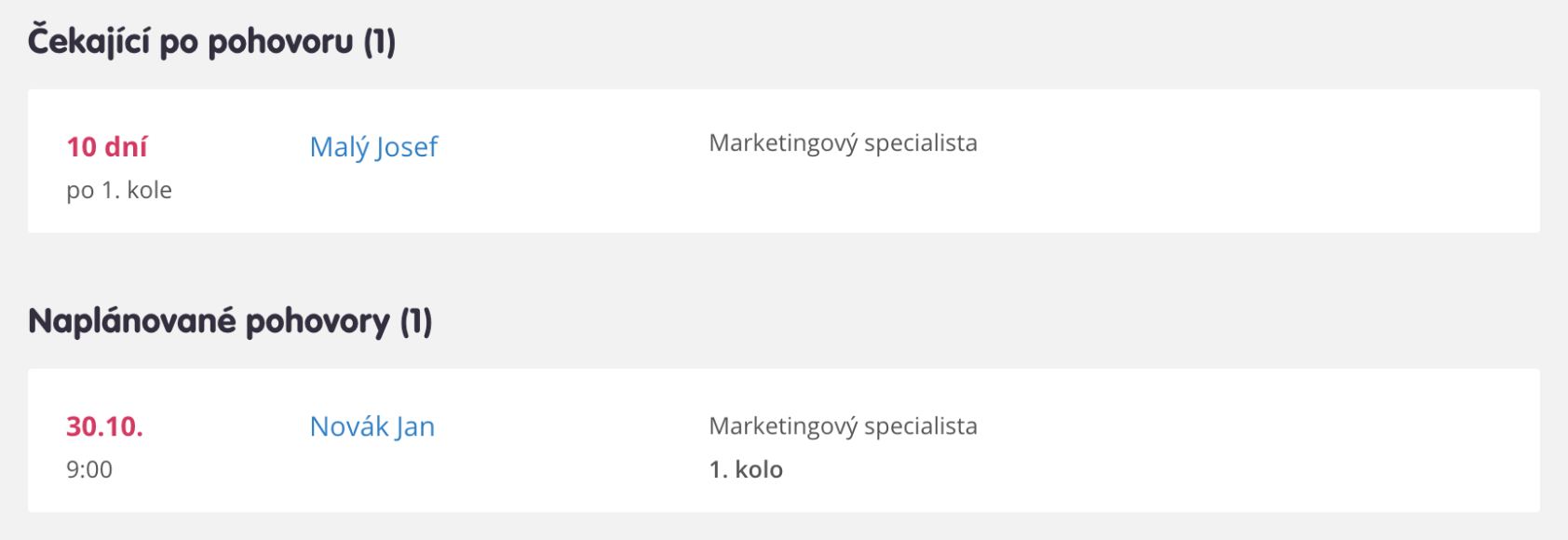
Teď už jen stačí vybrané uchazeče pozvat na pohovor.